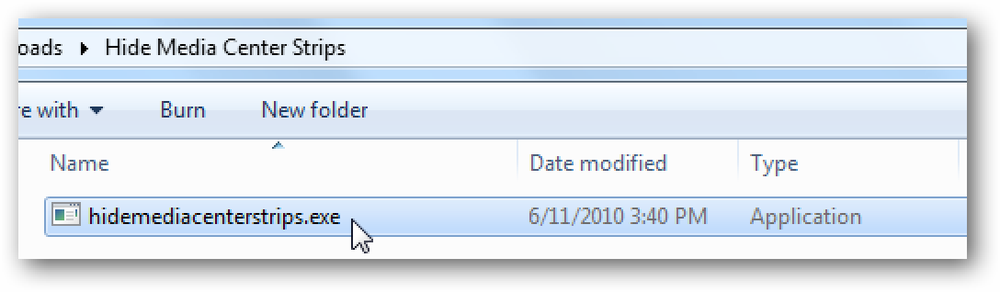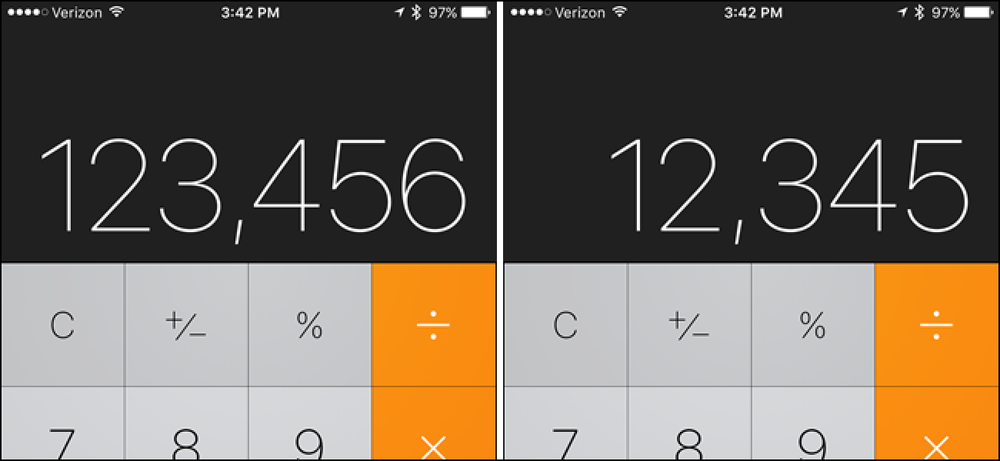Tyhjennä roskakorit nopeasti OS X ssä käyttäen terminaalia
Jostain syystä roskakorin tyhjentäminen OS X: ssä on aina ollut hidas prosessi, varsinkin jos sinulla on paljon tiedostoja siellä. Säilytin valtavan kansion, jossa oli yli 10 000 kappaletta, ja se vei 30 minuutin ajan roskakoriin!
Tätä ei voi tehdä liikaa, koska se on tapa, jolla käyttöjärjestelmä toimii, mutta jos tiedät, miten terminaalia käytetään ja ette pelkää sitä, voit nopeuttaa prosessia.
Ensimmäinen asia, jonka voit tehdä, on varmistaa, että et tyhjennä roskaa. Tämä on vaihtoehto OS X: ssä, joka korvaa kokonaan tallennetut tiedot poistetuista tiedostoista.
Periaatteessa se varmistaa, että tietoja ei voi palauttaa, kun se on poistettu. Useimmat ihmiset eivät halua tätä, elleivät ne tallenna erittäin arkaluonteisia tietoja, joita he eivät halua kenenkään näkevän edes sen jälkeen, kun tiedot on poistettu.
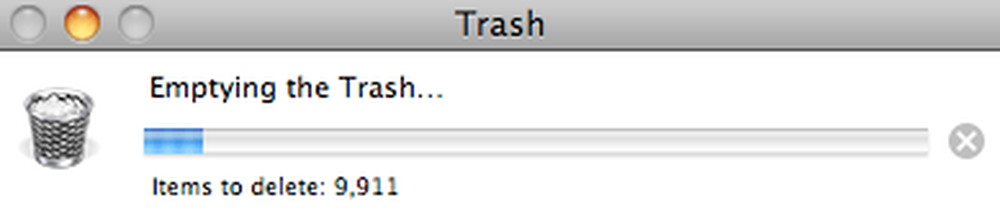
Siirry Finderiin ja valitse sitten Asetukset ja napsauta sitten Pitkälle kehittynyt.

Varmista Tyhjennä roskakori turvallisesti ei ole valittuna. Jos sinulla olisi ollut tarkistus jostain syystä, roskakorin tyhjentäminen vie paljon kauemmin. Jos tätä asetusta ei ole valittu ja roskakorin tyhjentäminen on edelleen hidasta, voit tyhjentää roskakorin Terminalin avulla.
Huomautus: Tyhjä roskakori Turvallisesti -vaihtoehto on poistettu OS X El Capitanista ja luultavasti kaikista OS X: n tulevista versioista.
Tyhjennä roskakorit terminaalin avulla
Avaa terminaali menemällä Sovellukset, apuohjelmia ja terminaali ja kirjoita seuraava komento:
rm -rf ~ / .Trash / *
Varmista, että kirjoitat sen täsmälleen sellaisena kuin se näkyy yllä ilman mitään lisätiloja tai muuta. Tämän komennon virheellinen käyttö voi johtaa tiedostojen ja kansioiden poistamiseen, joita et halunnut poistaa.
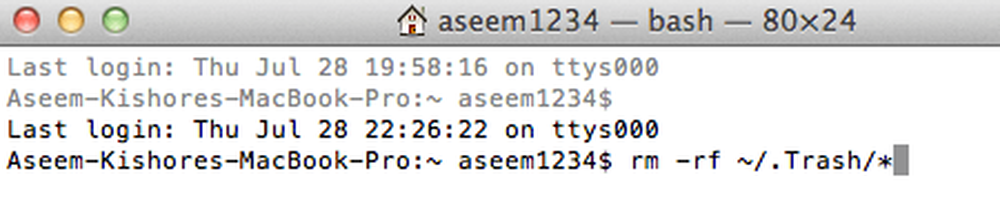
Roskakorin tyhjentäminen terminaalin avulla on huomattavasti nopeampi kuin perinteinen käyttöliittymän käyttötapa. Suurimman osan ajasta ei todennäköisesti kannata mennä terminaaliin, mutta jos sinulla on valtava määrä tietoja, jotka juuri poistit, saattaa olla syytä säästää aikaa.
Huomaa, että tämän komennon käyttäminen päätelaitteessa ei poista roskakoria, joka on ulkoisista kiintolevyistä tai muista osioista, vain Macin paikalliset tiedostot.
Jos tämä komento ei toimi sinulle ja roskaa ei tyhjennä, sinun on ehkä suoritettava komento sudo. Voit tehdä sen vain lisäämällä sudo eteen:
sudo rm -rf ~ / .Trash / *
Kun käytät sudo-komentoa, sinun on annettava tilin salasana, jotta tehtävä voidaan suorittaa. Jos roskakoriin ei poisteta roskakoria tai yrität tyhjentää roskakorin, voit yrittää korjata ongelman.
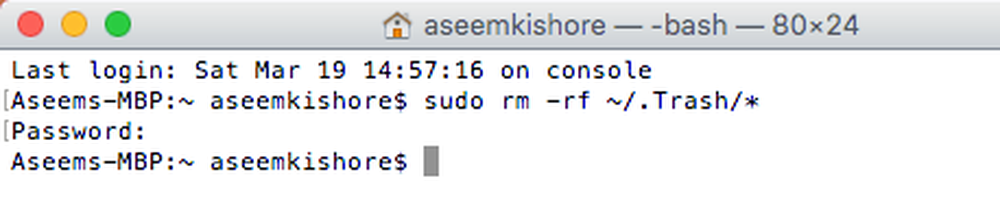
Se siitä! Jos sinulla on ongelmia / ongelmia roskakorin tyhjentämisessä OS X Lionissa tai muissa ajatuksissa, lähetä kommentti tähän ja kerro meille! Nauttia!